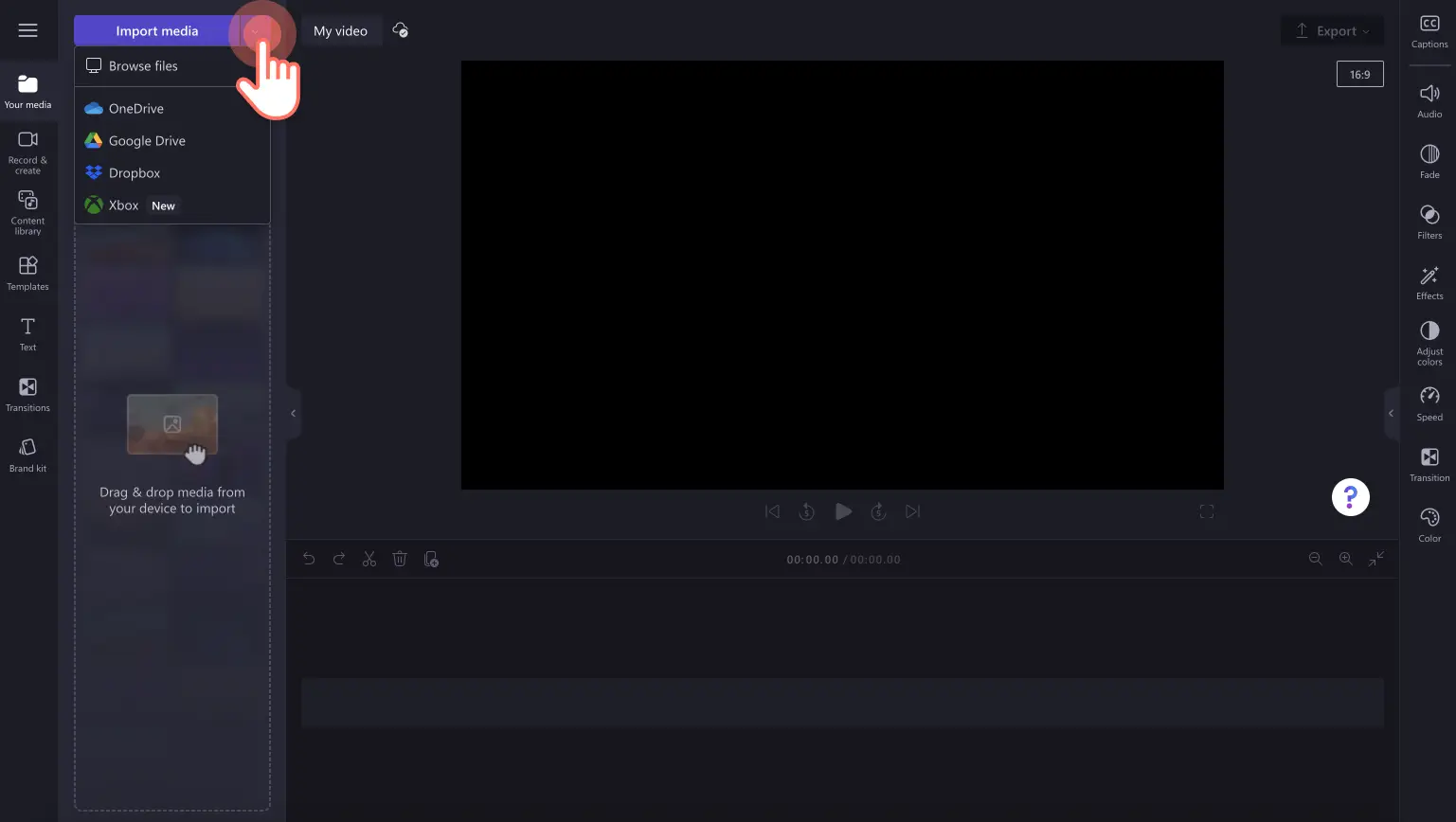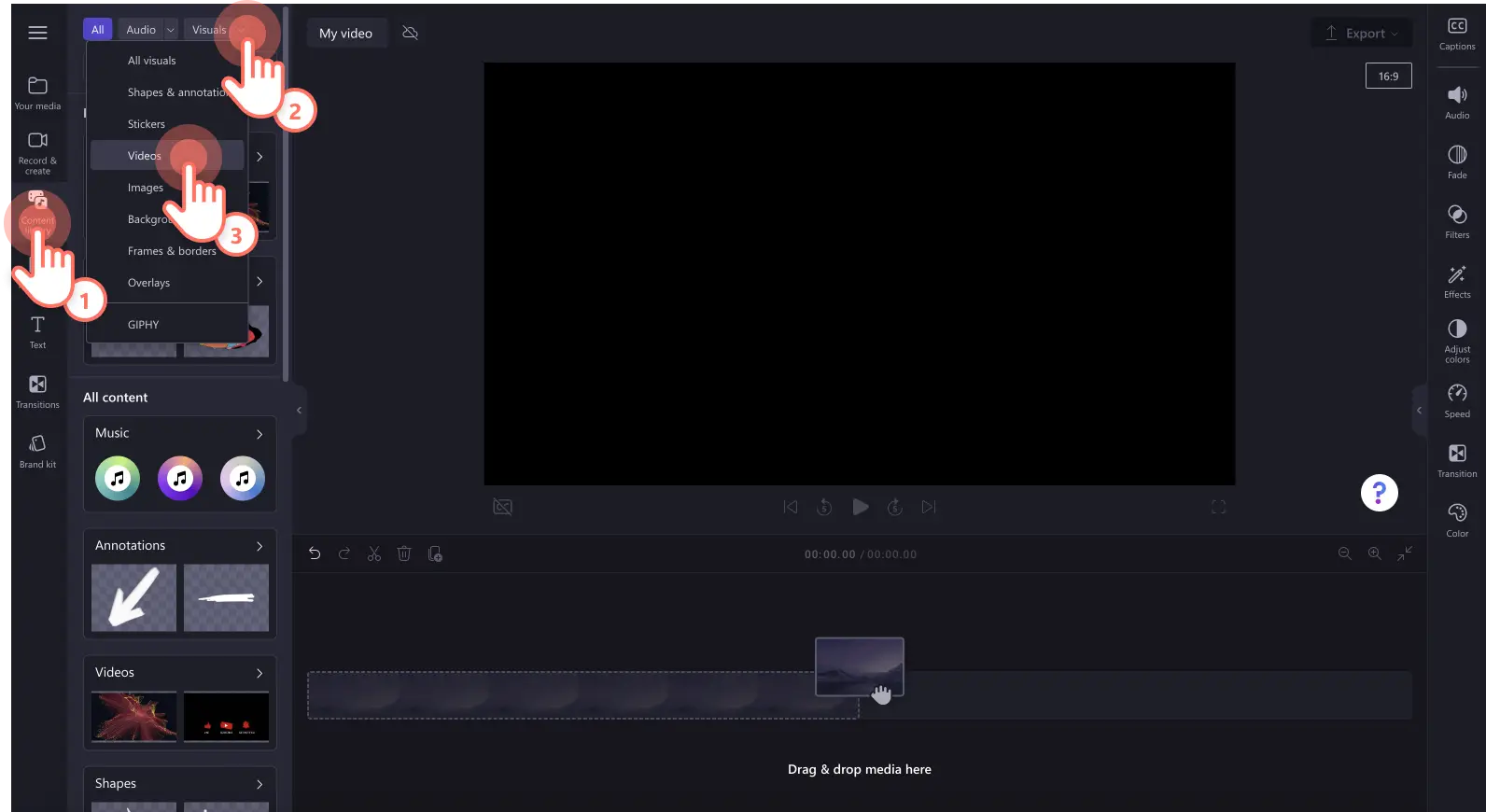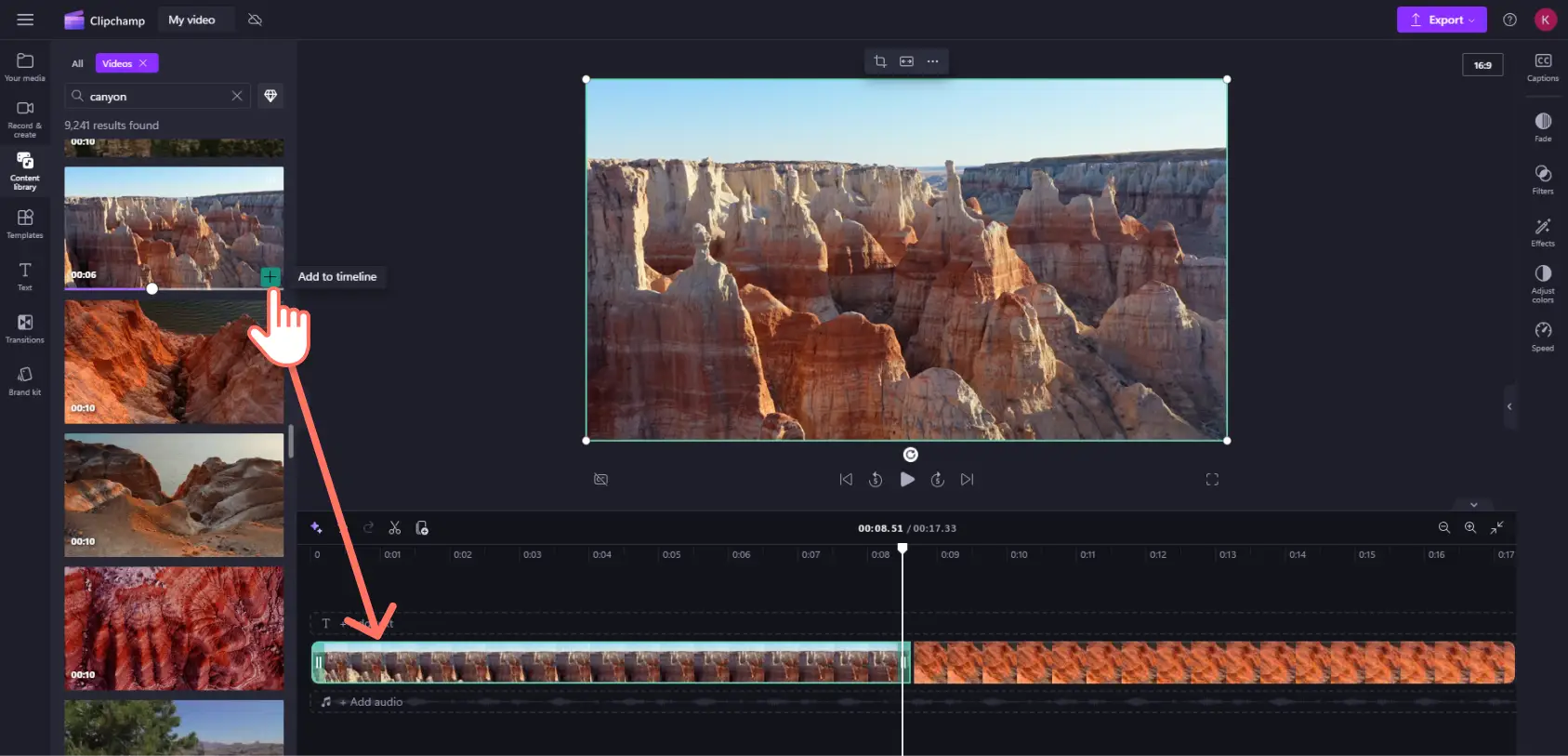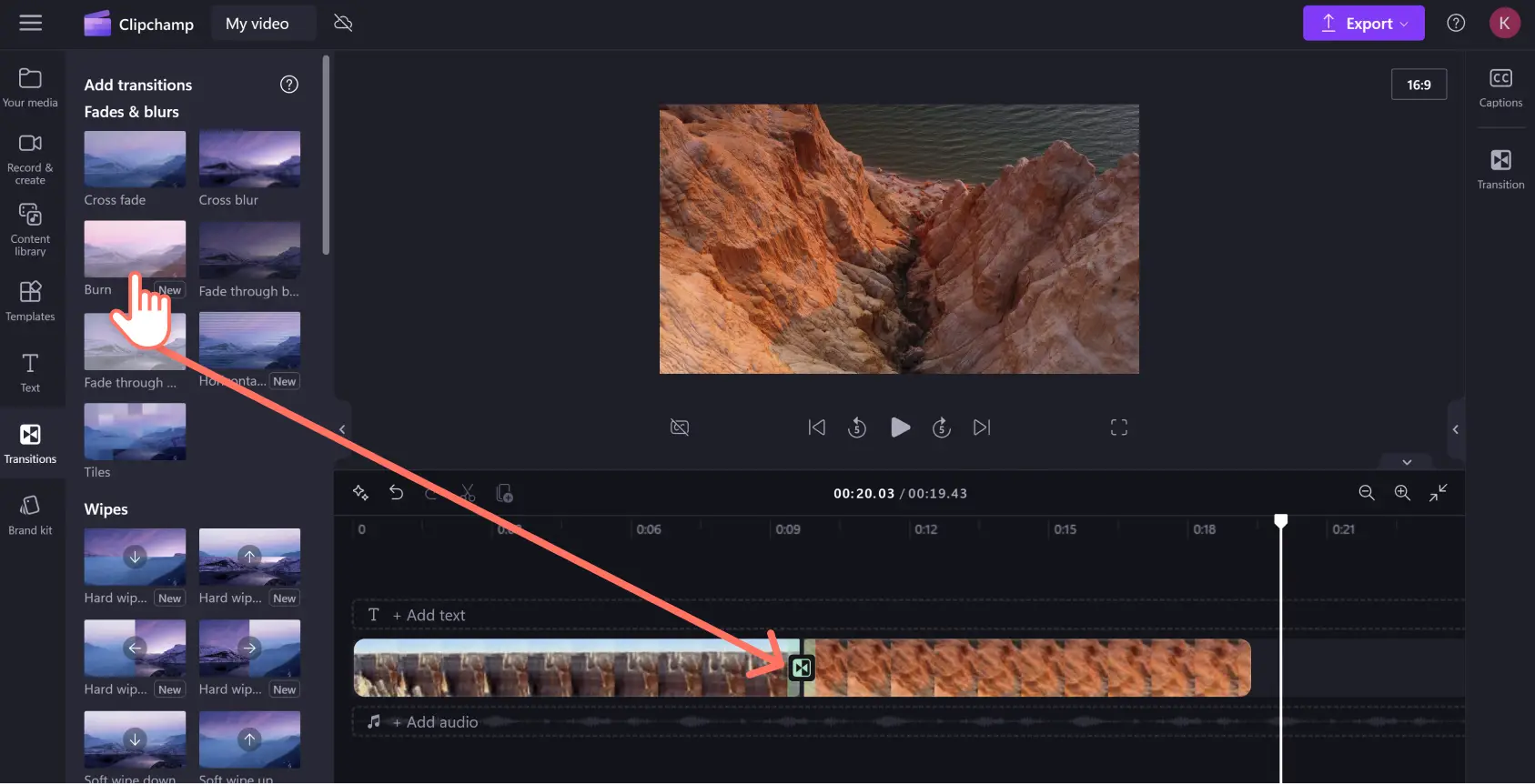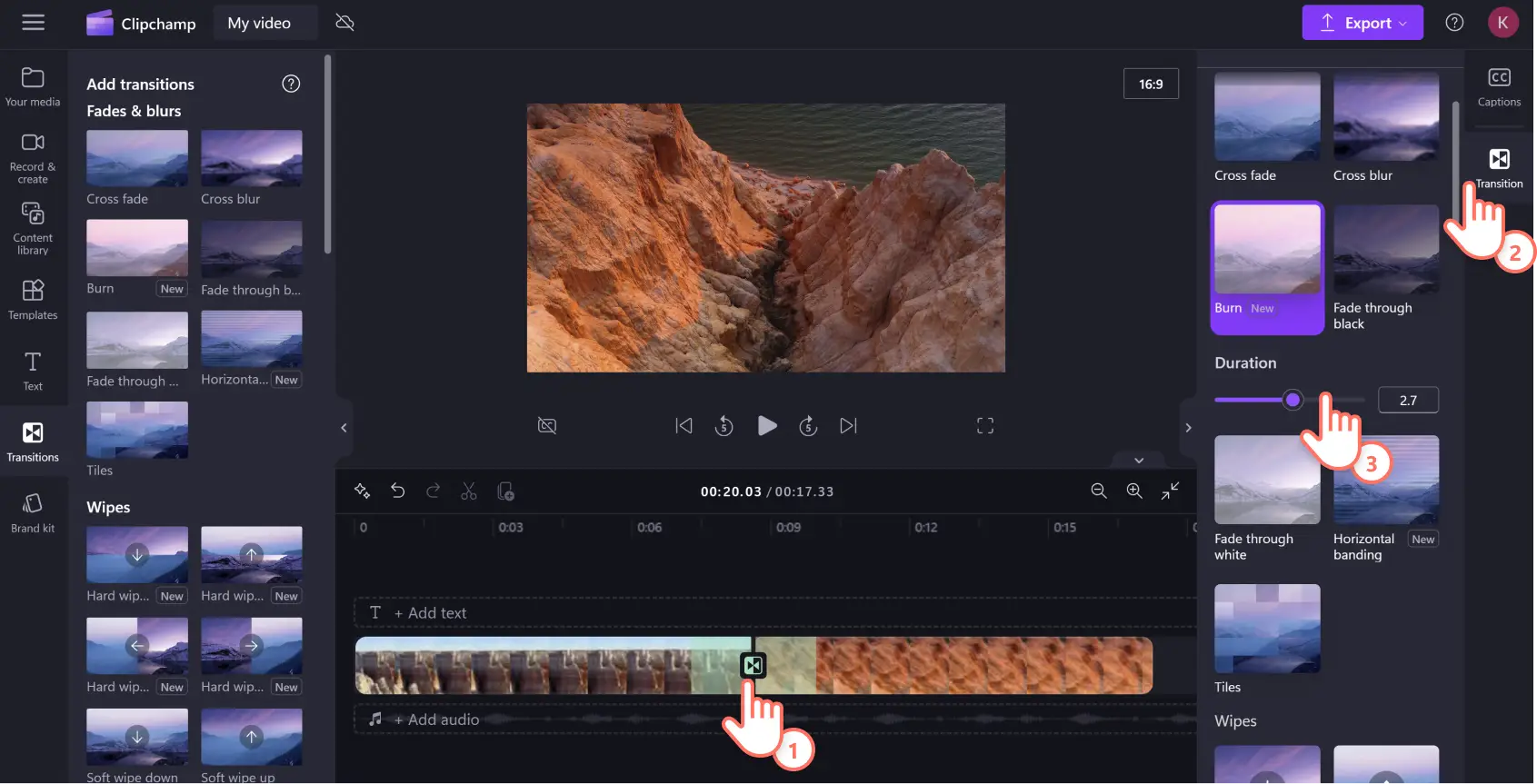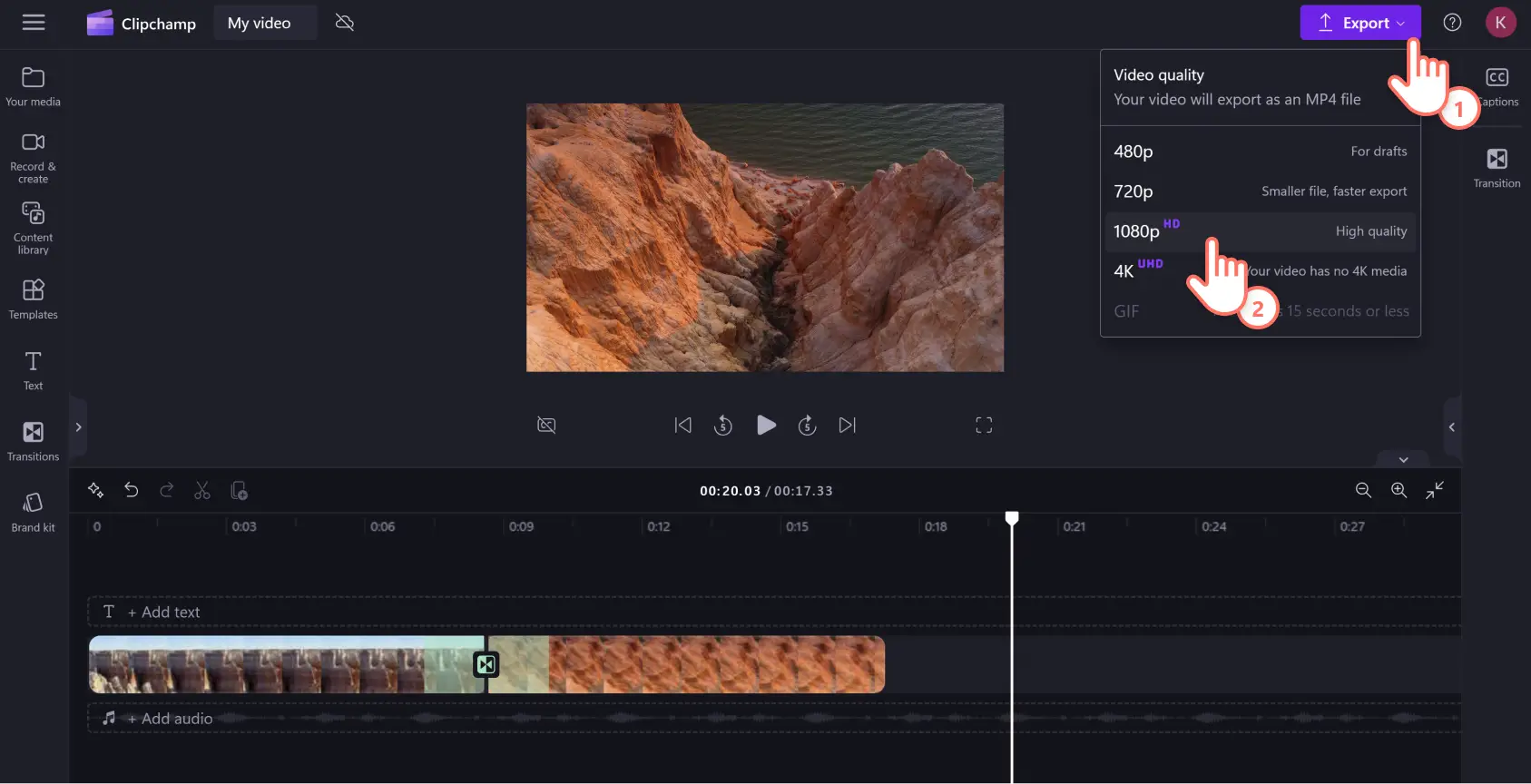«Προσοχή!Τα στιγμιότυπα οθόνης σε αυτό το άρθρο προέρχονται από το Clipchamp για προσωπικούς λογαριασμούς. Οι ίδιες αρχές ισχύουν στο Clipchamp για λογαριασμούς εργασίας και σχολικούς λογαριασμούς.»
Σε αυτήν τη σελίδα
Ενισχύστε την ομαλή ροή των βίντεο παρουσίασης διαφανειών σας με τη βοήθεια μεταβάσεων βίντεο. Οι μεταβάσεις είναι ένα απλό αλλά ισχυρό εργαλείο επεξεργασίας βίντεο. Η σύνδεση των αποσπασμάτων βίντεο σε μοντάζ ή βίντεο παρουσίασης διαφανειών με μεταβάσεις σας προσφέρει τη δυνατότητα να ενισχύσετε το περιεχόμενό σας ώστε να φαίνεται επαγγελματικά επεξεργασμένο.
Τα σωστά εφέ μεταβάσεων βίντεο μπορούν επίσης να βελτιώσουν τον ρυθμό και την ατμόσφαιρα του βίντεό σας εύκολα. Οι αργές μεταβάσεις δημιουργούν κινηματογραφικό εφέ, ενώ οι γρήγορες μια αίσθηση ενθουσιασμού ή αγωνίας.
Μάθετε πώς να προσθέτετε μεταβάσεις στα βίντεό σας χρησιμοποιώντας το Clipchamp, το δωρεάν online πρόγραμμα επεξεργασίας βίντεο.
Τρόπος προσθήκης μεταβάσεων σε βίντεο
Βήμα 1. Εισαγωγή των πολυμέσων σας ή επιλογή πλάνων αρχείου
Για να ανεβάσετε τα προσωπικά πολυμέσα σας, επιλέξτε το κουμπί "Εισαγωγή πολυμέσων" στην καρτέλα "Τα μέσα σας" στη γραμμή εργαλείων για να περιηγηθείτε στα αρχεία του υπολογιστή σας ή να συνδεθείτε στο OneDrive.
Μπορείτε επίσης να χρησιμοποιήσετε τα υψηλής ποιότητας δωρεάν βίντεο αρχείου και φόντα μας. Επιλέξτε την καρτέλα "Βιβλιοθήκη περιεχομένου" στη γραμμή εργαλείων και, στη συνέχεια, το αναπτυσσόμενο βέλος "Οπτικά στοιχεία" και, στη συνέχεια, στα βίντεο.Ψάξτε στις διάφορες κατηγορίες υλικού αρχείου χρησιμοποιώντας επίσης τη γραμμή αναζήτησης.
Μεταφέρετε και αποθέστε τα βίντεό σας στη λωρίδα χρόνου για να δημιουργήσετε ένα βίντεο παρουσίασης διαφανειών.
Βήμα 2.Τακτοποίηση των πολυμέσων σας και προσθήκη μεταβάσεων
Μεταφέρετε και αποθέστε τα αποσπάσματα βίντεο και τις εικόνες σας στη λωρίδα χρόνου για να τα τακτοποιήσετε στην αλληλουχία που επιθυμείτε.
Για να προσθέσετε μια μετάβαση μεταξύ βίντεο, επιλέξτε "Μετάβαση" στη γραμμή εργαλείων. Περιηγηθείτε ανάμεσα σε μια σειρά δημιουργικών και κλασικών μεταβάσεων και επιλέξτε ποια μετάβαση ταιριάζει με το μήνυμα και τη διάθεση που θέλετε να εκφράσετε μέσω του βίντεο παρουσίασης διαφανειών σας.
Όταν είστε έτοιμοι, σύρετε τη μετάβαση μεταξύ των αποσπασμάτων στη λωρίδα χρόνου επεξεργασίας. Το πράσινο εικονίδιο + θα εμφανιστεί ανάμεσα σε δύο αποσπάσματα για να "κουμπώσει" αυτόματα τη μετάβαση στη θέση της.
Βήμα 3.Προσαρμογή διάρκειας των μεταβάσεων
Όταν επιλέξετε το εικονίδιο μετάβασης μεταξύ των πολυμέσων σας, θα εμφανιστεί ένας πίνακας ιδιοτήτων στη δεξιά πλευρά ο οποίος θα σας διευκολύνει να προσαρμόσετε με ακρίβεια τη μετάβασή σας.
Εδώ μπορείτε να προσαρμόσετε τη διάρκεια της μετάβασης σε δευτερόλεπτα ή να επιλέξετε έναν διαφορετικό τύπο μετάβασης εάν έχετε αλλάξει γνώμη.
Κάθε μετάβαση παρέχεται με προεπιλεγμένη διάρκεια.Αν κάνετε μια μετάβαση πιο αργή ή πιο γρήγορη, μπορείτε να αλλάξετε τον ρυθμό του βίντεό σας, επομένως χρησιμοποιήστε το δημιουργικά.
Βήμα 4.Αποθήκευση του βίντεό σας
Αφού ολοκληρώσετε τη διαδικασία επεξεργασίας, μπορείτε να αποθηκεύσετε το βίντεό σας κάνοντας κλικ στο κουμπί Εξαγωγή. Έχετε τη δυνατότητα να αποθηκεύσετε το βίντεό σας σε διαφορετικές αναλύσεις: 480p, 720p, 1080p και 4K.
Συνιστούμε την ανάλυση 1080p HD καθώς ταιριάζει στις περισσότερες ανάγκες βίντεο για το YouTube και τα κοινωνικά μέσα.
Τρόπος προσθήκης πολλαπλών μεταβάσεων με ένα μόλις κλικ
Το Clipchamp διαθέτει μια διαισθητική συντόμευση για όσους πραγματοποιούν επεξεργασία βίντεο και θέλουν να εργάζονται έξυπνα και να επεξεργάζονται τα βίντεο ταχύτερα. Ακολουθήστε τα παρακάτω βήματα ώστε να προσθέσετε πολλές μεταβάσεις στο βίντεό σας με ελάχιστα κλικ.
Προσθέστε όλα τα βίντεο στην λωρίδα χρόνου επεξεργασίας, μεταφέροντας και αποθέτοντάς τα δίπλα δίπλα.
Επιλέξτε όλα τα στοιχεία στη λωρίδα χρόνου σέρνοντας τον δρομέα σας πάνω από όλα ή χρησιμοποιήστε τις συντομεύσεις COMMAND + A (Mac) ή CTRL + A (Windows) στο πληκτρολόγιο.Τότε, τα επιλεγμένα αποσπάσματα θα επισημανθούν με πράσινο χρόνο.
Επιλέξτε την καρτέλα "Μεταβάσεις" στον πίνακα ιδιοτήτων ώστε να προβείτε σε αναζήτηση ανάμεσα σε όλες τις επιλογές μεταβάσεων.
Επιλέξτε την προτιμώμενη μετάβαση και θα εφαρμοστεί αυτόματα σε όλα τα επιλεγμένα αποσπάσματα.
Προσαρμόστε τη διάρκεια όλων των μεταβάσεων χρησιμοποιώντας το ρυθμιστικό διάρκειας στον πίνακα ιδιοτήτων όταν είναι επιλεγμένη η καρτέλα "Μεταβάσεις".
Χρειάζεστε περισσότερη βοήθεια; Εξετάστε το εκπαιδευτικό βοήθημα YouTube και ακολουθήστε τις οδηγίες του.
5 δημοφιλείς μεταβάσεις σκηνών για προσθήκη σε οποιοδήποτε βίντεο
Μετάβαση "Σβήσιμο"
Χαλιναγωγήστε τον χρόνο και τον χώρο με τη σειρά των σκληρών μεταβάσεων σβησίματος όταν πρέπει να δημιουργήσετε ένα αίσθημα ταυτόχρονης δράσης σε βίντεο vlog.
Μετάβαση "Στόρια"
Τμηματοποιήστε τις πληροφορίες στο βίντεο χρησιμοποιώντας τη μετάβαση "Στόρια" ώστε να αποκαλύψετε με αργό ρυθμό το επόμενο θέμα στην παρουσίαση για την τάξη σας.
Μετάβαση "Θάμπωμα με pixel"
Μετασχηματίστε το βίντεο αντίδρασης παιχνιδιού σας σε νοσταλγικό ρετρό ηλεκτρονικού παιχνιδιού μέσω της μετάβασης "Θάμπωμα με pixel".
Μετάβαση "Στροφή σελίδας 3D"
Καταρρίψτε τον αόρατο τοίχο μέσω της μετάβασης "Στροφή σελίδας 3D" και μετατρέψτε τα αποσπάσματά σας σε πραγματικό ξεφύλλισμα της σελίδας - ένας δημιουργικός τρόπος, ώστε να καταστήσετε τα εικονικά εκπαιδευτικά βίντεο πιο ελκυστικά.
Εφέ μετάβασης "Εναλλαγή με σβήσιμο"
Μεταδώστε τη διάρκεια του χρόνου και ανυψώστε τα συναισθήματα μέσω της κλασσικής μετάβασης ταινιών "Εναλλαγή με σβήσιμο" στα βίντεο αφήγησης ιστοριών όπως το ταξιδιωτικό ημερολόγιο.
Συνήθεις ερωτήσεις
Είναι δωρεάν οι μεταβάσεις βίντεο στο Clipchamp;
Ναι, συμπεριλαμβάνεται μια ευρεία γκάμα δημιουργικών μεταβάσεων στο δωρεάν πρόγραμμα Clipchamp. Έχετε τη δυνατότητα να προβείτε σε αναβάθμιση εάν θέλετε να έχετε περισσότερες επιλογές.
Μπορώ να προσθέσω ηχητικά εφέ σε μια μετάβαση;
Ναι, μπορείτε. Στο Clipchamp, η βιβλιοθήκη περιεχομένου περιλαμβάνει ποικιλία ηχητικών εφέ χωρίς υποχρέωση καταβολής δικαιωμάτων εκμετάλλευσης τα οποία έχετε τη δυνατότητα να χρησιμοποιήσετε, ώστε να καταστήσετε τις μεταβάσεις σκηνών σας πιο δυναμικές.
Γιατί δεν προστίθεται η μετάβαση βίντεο στη λωρίδα χρόνου;
Εάν αντιμετωπίζετε δυσκολίες όσον αφορά την προσθήκη μεταβάσεων σκηνών στο βίντεό σας, σιγουρευτείτε ότι δεν υπάρχουν κενά μεταξύ δύο αποσπασμάτων βίντεο όπου θέλετε να πραγματοποιηθεί η μετάβαση.Είστε σε θέση να προσδιορίσετε τα ανεπιθύμητα κενά χρησιμοποιώντας το εργαλείο αφαίρεσης κενών. Η μετάβασή σας θα κουμπώσει άμεσα στο σημείο όταν δεν υπάρχουν κενά μεταξύ των αποσπασμάτων.
Έχω τη δυνατότητα να προσθέσω μεταβάσεις σε βίντεο στα Windows;
Ναι, το Clipchamp είναι ένα πρόγραμμα επεξεργασίας βίντεο που βασίζεται σε πρόγραμμα περιήγησης web και διατίθεται επίσης ως εφαρμογή Windows, οπότε, έχετε τη δυνατότητα να προσθέσετε μεταβάσεις με ευκολία καθώς συνθέτετε βίντεο στα Windows. Το Clipchamp περιλαμβάνεται επίσης στις συνδρομές για Προσωπική χρήση και Οικογενείας του Microsoft 365.
Τώρα που γνωρίζετε τον τρόπο να προσθέτετε μεταβάσεις στην παρουσίαση διαφανειών σας, εξερευνήστε άλλους τρόπους να καταστήσετε τα βίντεό σας πιο συναρπαστικά.Ξεκινήστε με τον οδηγό μας σχετικά με τις διαφορετικές μετασχηματιστικές μεταβάσεις βίντεο, στη συνέχεια, μάθετε πώς μπορείτε να προσθέτετε εφέ ήχου στις μεταβάσεις σας.
Ξεκινήστε με το Clipchamp ή κατεβάστε την εφαρμογή Microsoft Clipchamp για Windows.